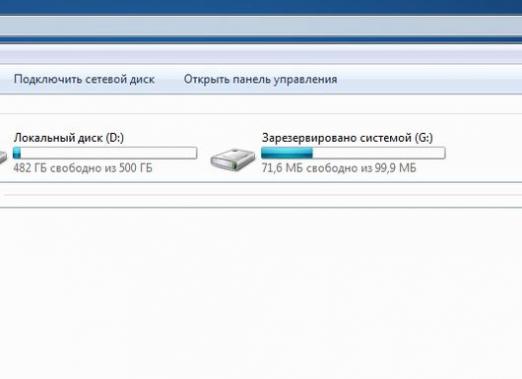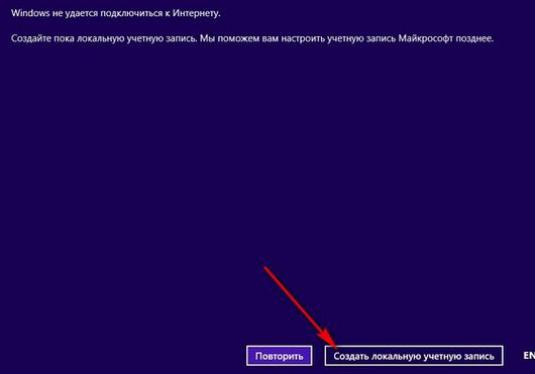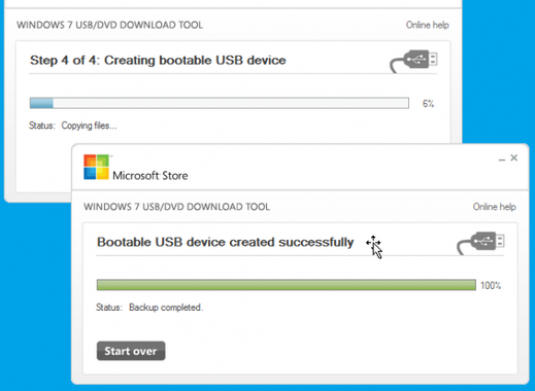Πώς να δημιουργήσετε τα iso windows 7;
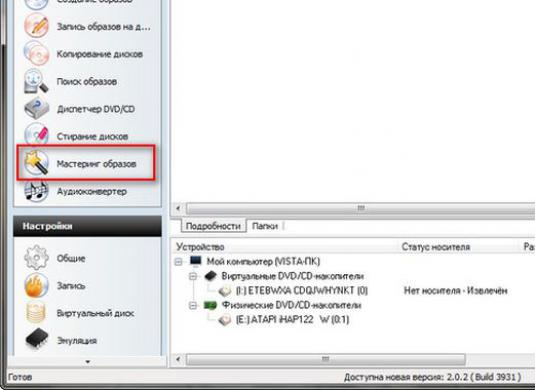
Εικόνα συστήματος ISO - εξοικονόμηση νήμαχρήστη του οποίου ο υπολογιστής έχει προσβληθεί από ιούς. Φυσικά, κανείς δεν θέλει να χάσει ξαφνικά όλα τα προσωπικά του δεδομένα χωρίς τη δυνατότητα ανάκτησης και ως εκ τούτου είναι πολύ σημαντικό από καιρό σε καιρό να πραγματοποιείται backup όλων των αρχείων, δηλαδή να δημιουργηθεί μια εικόνα του συστήματος.
Χωρίς εγκατάσταση πρόσθετου λογισμικού
- Κάντε κλικ στο κουμπί "Έναρξη", επιλέξτε το στοιχείο μενού "Πίνακας Ελέγχου". Ορίστε τη λειτουργία προβολής "Μικροί Εικόνες" και ανοίξτε την ενότητα "Δημιουργία αντιγράφων ασφαλείας και επαναφορά".
- Στο παράθυρο που ανοίγει, επιλέξτε "Δημιουργία εικόνας συστήματος".
- Σε ένα νέο παράθυρο, ο χρήστης θα έχει μια ερώτησηMsgstr "Πού πρέπει να αποθηκεύσω το αρχείο;". Η επιλογή θα προσφερθεί από τις ακόλουθες επιλογές - αφαιρούμενο σκληρό δίσκο, εσωτερική μονάδα δίσκου, μονάδα DVD ή μονάδα δικτύου. Είναι ασφαλέστερο και πιο αξιόπιστο να αποθηκεύετε πληροφορίες σε έναν αφαιρούμενο σκληρό δίσκο.
- Στη συνέχεια λύνουμε το πρόβλημα: «Αυτό οδηγεί θέλετε να συμπεριλάβετε στο αντίγραφο ασφαλείας;». Μπορείτε ακόμη να δημιουργήσετε μια εικόνα του όγκου του συστήματός σας, αλλά τα περισσότερα τμήματα θα σημειώσετε, τόσο περισσότερο, βέβαια, θα πάρουν.
- Τώρα επιβεβαιώστε τις ρυθμίσεις για το αντίγραφο ασφαλείας και κάντε κλικ στο κουμπί για την αρχειοθέτηση. Αυτή η διαδικασία θα διαρκέσει πολύ. Ο μέσος υπολογιστής αρχειοθετεί 15 GB πληροφοριών για περίπου 20 λεπτά.
Αφού ολοκληρώσετε τη διαδικασία αρχειοθέτησης, το σύστημα σας ζητά να δημιουργήσετε ένα δίσκο αποκατάστασης. Συμφωνούμε και περιμένουμε την πραγματοποίηση της εγγραφής. Αυτό ολοκληρώνει το έργο μας.
Δημιουργία εικόνας χρησιμοποιώντας τα εργαλεία Daemon
- Κατεβάστε, εγκαταστήστε και εκτελέστε τα εργαλεία Daemon.
- Εισάγουμε στη μονάδα δίσκου / υποδοχή USB τον δίσκο (μονάδα flash) στον οποίο θα δημιουργηθεί η εικόνα.
- Στο πρόγραμμα, κάντε κλικ στο εικονίδιο "Δημιουργία εικόνας δίσκου".
- Στο παράθυρο ρυθμίσεων καθορίζουμε τη διαδρομή προς το δίσκο στον οποίο θέλουμε να δημιουργήσουμε την εικόνα. Σε αυτή την περίπτωση, μπορείτε να επιλέξετε τις εικόνες ανάλυσης - .mds ή .iso
- Αφού ορίσετε τις απαιτούμενες παραμέτρους, πατήστε το πλήκτρο "Έναρξη".
- Μόνο να περιμένουμε την ολοκλήρωση της διαδικασίας εγγραφής.
Δημιουργία εικόνας με αλκοόλ 120%
- Κατεβάστε, εγκαταστήστε και εκτελέστε Αλκοόλ 120%.
- Στην ενότητα "Βασικές λειτουργίες" επιλέγουμε "Διαχείριση εικόνας", κάντε κλικ στο κουμπί "Επόμενο" στο παράθυρο που εμφανίζεται.
- Ανοίγει ένα παράθυρο στο οποίο μπορείτε να καθορίσετε το όνομα της εικόνας και να επιλέξετε όλα τα αρχεία που θέλετε να συμπεριλάβετε στην εικόνα.
- Στη συνέχεια, πρέπει να επιλέξετε τον φάκελο στον οποίο θα τοποθετηθεί η εικόνα. Επιπλέον, πρέπει να βεβαιωθείτε ότι στο πεδίο "Μορφή εικόνας" έχει επιλεγεί "ISO Image".
- Πατάμε "Έναρξη".
- Όταν ολοκληρωθεί η διαδικασία, κάντε κλικ στο κουμπί "Τέλος".
- Η εικόνα είναι έτοιμη και γνωρίζετε πού φυλάσσεται και επομένως μπορείτε να την αντιγράψετε όπου είναι απαραίτητο, για παράδειγμα, σε έναν αφαιρούμενο σκληρό δίσκο.
Όπως μπορείτε να δείτε, υπάρχουν πολλοί τρόποι για να δημιουργήσετε ISO, και όλα είναι αρκετά απλά. Περισσότερες πληροφορίες μπορείτε να βρείτε στα άρθρα μας Πώς να δημιουργήσετε ένα δίσκο των Windows 7 και πώς να δημιουργήσετε έναν τόμο στα παράθυρα 7.